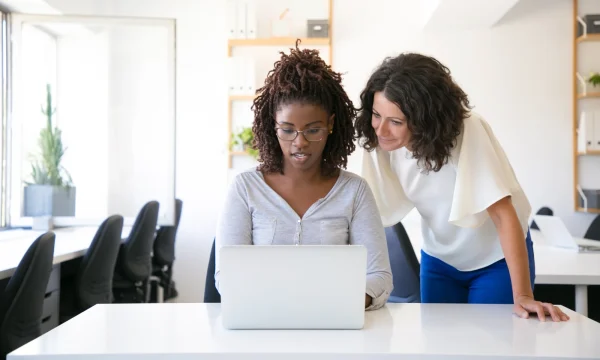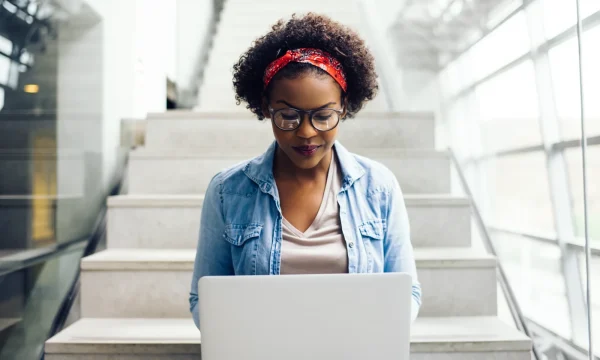Los ajustes de privacidad del iPhone que debes actualizar
Tu iPhone es el centro de tu vida digital. En él lo guardas todo, desde tus conversaciones privadas hasta tu información financiera. Aunque Apple tiene una sólida reputación en lo que respecta a la privacidad del usuario, la configuración predeterminada suele estar pensada para brindar comodidad, no máxima protección.
Tomarte unos minutos para ajustar la configuración de privacidad de tu iPhone puede mejorar significativamente tu seguridad digital. En esta sencilla guía de privacidad para el iPhone encontrarás los ajustes más importantes que debes revisar y actualizar cuanto antes para tener tus datos personales bajo control.
La configuración de privacidad del iPhone protege tus datos
La configuración de privacidad del iPhone funciona como un panel de control central para tu información personal y te brinda control directo sobre quién puede ver tus datos (ubicación, fotos, contactos, micrófono y cámara).
Cada vez que una aplicación quiere acceder a uno de estos ajustes, debe pedirte permiso y tu decisión se guarda para el futuro. Este sistema está diseñado para actuar como un guardián protector que impide que las aplicaciones recopilen tus datos en segundo plano sin tu consentimiento explícito e informado. Esta configuración de privacidad del iPhone es la clave para administrar lo que compartes.
Aun así, la configuración predeterminada debe revisarse
Tu iPhone está configurado de forma predeterminada para compartir más datos de lo que tú habrías querido, tanto con Apple como con otros desarrolladores de aplicaciones. Esta configuración suele estar activada para que puedas personalizar tu experiencia o para ayudar a los desarrolladores a mejorar sus servicios. Sin embargo, esta comodidad puede tener un costo para tu intimidad.
Personalizar la configuración de privacidad de Apple es un paso crucial para administrar tu impronta digital y garantizar la máxima seguridad y privacidad posibles para tu iPhone. Esta configuración se divide en áreas clave:
- Los servicios de localización determinan qué aplicaciones saben dónde estás.
- Los permisos de las aplicaciones controlan el acceso a la cámara, el micrófono y los contactos.
- El seguimiento (o rastreo) de las aplicaciones establece si las aplicaciones pueden controlar tu actividad en otras plataformas.
- El intercambio de datos con Apple administra qué información de diagnóstico se envía a la empresa.
→ Profundiza: How to protect your privacy from tracking apps? (¿Cómo proteger tu privacidad de las aplicaciones de seguimiento?)
Ajustes de privacidad esenciales
Conocer y personalizar estos ajustes de privacidad básicos de Apple es un paso decisivo para reforzar la privacidad en el iPhone de Apple. No necesitas ser un experto en tecnología para hacer mejoras significativas. Hemos identificado varios ajustes del iPhone que son clave para la privacidad y que puedes cambiar en pocos minutos para recuperar el control de tus datos.
1. Seguimiento de anuncios
Apple te ofrece anuncios personalizados en el App Store, Apple News y Stocks en función de tu actividad. Aunque estos datos no se comparten con terceros, puede que prefieras que Apple no realice ningún tipo de seguimiento. Para desactivar esta función:
- Abre la app Configuración.
- Desplázate hacia abajo y toca en “Privacidad y seguridad”.
- Toca en “Publicidad de Apple” en la parte inferior de la pantalla.
- Desactiva “Anuncios personalizados”.
2. Servicios de localización
Muchas aplicaciones solicitan acceso a tu ubicación, pero no todas lo necesitan para funcionar. El seguimiento constante de la ubicación puede agotar la batería y permite crear un registro detallado de tus movimientos diarios. Es aconsejable auditar regularmente qué aplicaciones pueden ver tu ubicación y con qué frecuencia. Presta especial atención a la función de ubicaciones importantes, que mantiene un registro detallado de los lugares que frecuentas, un ajuste clave para la privacidad de Apple en el iPhone.
- Ve a Configuración > Privacidad y seguridad > Localización.
- Revisa la lista de aplicaciones. Para cualquier aplicación que no necesite tu ubicación, selecciona “Nunca”. Para las demás, elige “Al usar la app”, en lugar de “Siempre”.
- Desactiva “Ubicación precisa” para las aplicaciones que no necesiten tus coordenadas exactas, como una aplicación meteorológica.
- Para desactivar las ubicaciones importantes, desplázate hasta la parte inferior de Localización > Servicios del sistema > Ubicaciones importantes, y desactiva la opción.
Revisar el acceso a ubicaciones a nivel del sistema
Revisar el acceso a las ubicaciones a nivel de sistema en un iPhone es fundamental para garantizar una sólida privacidad digital y minimizar una exposición innecesaria de los datos. Para empezar:
- Ve al menú Localización, desplázate hasta el final de la lista y toca “Servicios del sistema”. Ahí es donde tu iPhone administra las ubicaciones para sus propias funciones básicas.
- Identifica los servicios críticos que debes mantener activados por seguridad y funcionalidad. “Buscar mi iPhone” es esencial para localizar tu dispositivo si lo pierdes o te lo roban, y “Llamadas de emergencia y SOS” es vital para tu seguridad. Te recomendamos que los mantengas activados.
- Revisa los demás componentes de la lista. Servicios como las alertas por ubicación, las sugerencias y el ID del comercio (Apple Pay) normalmente pueden desactivarse sin que ello afecte a tu experiencia diaria. Al desactivar estos servicios, se reduce la cantidad de datos de localización en segundo plano que usa tu celular.
- Presta especial atención a “Ubicaciones importantes”. Esta función mantiene un registro detallado de los lugares que frecuentas para proporcionar rutas de tráfico predictivas y recuerdos fotográficos personalizados. Aunque puede resultar útil, crea un historial muy detallado de tus movimientos. Para disfrutar de máxima privacidad, puedes desactivarla y borrar su historial.
3. Transparencia del rastreo de apps
Introducida en iOS 14.5, la herramienta Transparencia del rastreo de apps (App Tracking Transparency (ATT)) te permite controlar qué aplicaciones pueden rastrear tu actividad en las aplicaciones y sitios web de otras empresas. Cuando una aplicación quiere rastrearte, primero debe pedirte permiso. Este es un principio básico de la seguridad y privacidad del iPhone moderno y ayuda a evitar que las empresas creen un perfil tuyo oculto para mostrarte publicidad personalizada. Para revisar los permisos de las apps:
- Ve a Configuración > Privacidad y seguridad > Rastreo.
- Asegúrate de que la opción “Permitir solicitar rastreo” está activada. De esta forma, se mostrarán solicitudes de permiso de las apps.
- Revisa la lista de aplicaciones que ya solicitaron rastrearte. Puedes conceder o revocar el permiso para cada app en cualquier momento desde esta pantalla.
Usa el Reporte de privacidad de apps para tener más detalles
- El Reporte de privacidad de apps funciona con la herramienta Transparencia del rastreo de apps para crear un registro detallado de la frecuencia con que las aplicaciones acceden a tus datos (como ubicación y micrófono) y con qué dominios web contactan.
- Para activarlo, ve a Configuración > Privacidad y seguridad, desplázate hasta el final de la lista y toca “Reporte de privacidad de apps”.
- Activa “Reporte de privacidad de apps” para permitir que tu iPhone empiece a recopilar datos. Tendrás que utilizar tus aplicaciones durante un tiempo para que el reporte se llene de información.
- Una vez recopilada la información, revísalo para ver qué aplicaciones acceden con más frecuencia a tus sensores o contactan con numerosos dominios web. Si la actividad de una app te parece excesiva o te sorprende, puedes volver a la configuración de permisos y realizar cambios. Este reporte te permite tomar decisiones fundamentadas sobre la seguridad y privacidad de tu iPhone.
4. Pantalla de bloqueo
Tu pantalla de bloqueo puede revelar inadvertidamente información confidencial al mostrar vistas previas de notificaciones o permitir el acceso a funciones clave. Basta con que un desconocido eche un vistazo rápido para descubrir un mensaje privado y si pierdes el celular, alguien podría acceder al Centro de control o a Wallet incluso aunque el dispositivo esté bloqueado. Proteger tu pantalla de bloqueo es fundamental para garantizar una estrategia de privacidad sólida.
- Para ocultar el contenido de los mensajes, ve a Configuración > Notificaciones > Previsualizar y selecciona “Si desbloqueaste”.
- Para un uso diario más cómodo, sin sacrificar la seguridad, activa Face ID o Touch ID. Estas herramientas biométricas ofrecen una forma rápida y muy segura de desbloquear tu dispositivo y autorizar compras, garantizando que solo tú puedas acceder al celular.
- Para restringir el acceso a las funciones, ve a Configuración > Face ID y código o Touch ID y código.
- Ingresa tu código de acceso. En esta pantalla también puedes cambiar el código de acceso para elegir uno más seguro que el predeterminado. Tu código de acceso es la clave más importante de tu vida digital. Establece un código alfanumérico fuerte y difícil de adivinar, ya que es la capa de defensa fundamental para la seguridad y privacidad de tu iPhone.
- Desplázate hasta la sección “Permitir acceso mientras está bloqueado” y desactiva funciones como el Centro de control, Siri y Wallet.
- Para un nivel de seguridad aún mayor, activa “Protección del dispositivo en caso de robo”, disponible en las últimas versiones de iOS. Esta función agrega una capa extra de protección si te roban el celular y tu código de acceso se ve comprometido, ya que requiere Face ID o Touch ID para acciones críticas como cambiar la contraseña para el ID de Apple.
→ Profundiza: How Private is WhatsApp Really? Staying Safer While Using the App. (¿Cómo de privado es WhatsApp? Protégete mientras usas la app)
5. Acceso al micrófono y a la cámara
Los permisos del micrófono y la cámara de tu iPhone son quizás los más delicados. Es esencial comprobar regularmente qué aplicaciones tienen acceso a ellos. Apple ayuda mostrando un punto naranja en la barra de estado cuando el micrófono está activo y un punto verde para la cámara, pero para una máxima eficacia, es necesario revisar de forma proactiva estos ajustes de privacidad del iPhone.
- Ve a Configuración > Privacidad y seguridad > Micrófono. Verás una lista de todas las aplicaciones que solicitaron acceso. Desactiva lo que no sea absolutamente necesario.
- Vuelve a Privacidad y seguridad > Cámara. Repite el proceso, asegurándote de que solo tienen permiso las aplicaciones de confianza.
6. Siri y la privacidad de las búsquedas
Siri y las búsquedas en Spotlight serán más útiles si saben cómo usas el iPhone. Esta personalización implica procesar datos de tus aplicaciones, actividad de navegación y mensajes para ofrecerte sugerencias proactivas. Aunque esto ocurre en el propio dispositivo, tienes pleno control sobre este comportamiento.
- Ve a Configuración > Siri y Buscar > Pedirle a Siri y desactiva “Activar mediante ‘Oye Siri'” para evitar que el micrófono escuche pasivamente.
- Desplázate hacia abajo y desactiva las sugerencias de Siri en la pantalla de bloqueo, en las búsquedas o en la pantalla de inicio.
Con esta configuración garantizas que la comodidad no ponga en riesgo tu seguridad.
7. Permisos de las apps para fotos, contactos y calendarios
Es aconsejable adoptar una estrategia de mínimo de privilegios, dando a cada aplicación acceso exclusivamente a lo que necesita. Muchas aplicaciones solicitan acceso a toda tu biblioteca de fotos, a todos tus contactos o a tu calendario completo, creando riesgos innecesarios. En lugar de conceder acceso total, aplica un enfoque más granular. Visita regularmente Configuración > Privacidad y seguridad y revisa los permisos para estas funciones. Retira el acceso a cualquier aplicación que realmente no lo necesite. Cuando una aplicación te pida tus fotos, elige “Fotos seleccionadas” para compartir exclusivamente las que necesite. Si cuidas tu privacidad de Apple en el iPhone con estas medidas, no perderás el control de tus datos más confidenciales.
→ Profundiza: Secret Selfies: Can Phones Take Pictures and Videos of You Without Your Knowledge? (Selfis secretos: ¿pueden los celulares hacer fotos y videos tuyos sin tu conocimiento?)
8. Privacidad al navegar en Safari
- Abre la sección Configuración > Privacidad y seguridad.
- Asegúrate de que la opción Evitar rastreo entre sitios está activada en los ajustes de Safari para evitar que los anunciantes y otros terceros rastreen tu actividad en diferentes sitios web.
- Toca Oculta tu dirección IP y elige “De rastreadores” para enmascarar tu dirección específica en línea de manera que los rastreadores conocidos no puedan construir un perfil de tus hábitos de navegación.
9. Funciones “Encontrar”
El servicio “Encontrar” es una red de seguridad vital tanto para tu dispositivo como para tus datos. Además de localizar un iPhone perdido, su otra función más importante es darte la posibilidad de borrarlo a distancia, evitando que tu información personal se vea comprometida. Para una protección completa, asegúrate de que tres funciones clave están activas en Configuración > [Tu nombre] > Encontrar:
- Buscar mi iPhone.
- Red de Encontrar debe estar activada para ayudar a localizar tu dispositivo incluso cuando esté desconectado.
- La opción Enviar última ubicación debe estar activada para registrar automáticamente la posición del celular antes de que se agote la batería.
Activar estas opciones te ofrece una tranquilidad fundamental en cuanto a la seguridad y privacidad de tu iPhone.
→ Profundiza: “Where Did I Leave My Phone?” Protecting Your Phone from Loss and Theft (¿Dónde me dejé el celular?” Cómo proteger el celular de pérdidas y robos)
10. Etiquetas de privacidad de apps antes de descargarlas
Antes de instalar una nueva app, dedica un momento a leer la etiqueta de privacidad, que encontrarás en su página del App Store. Estas etiquetas muestran claramente qué tipo de información obtiene la aplicación. Se dividen en varias categorías sencillas.
Presta mucha atención a los “Datos vinculados contigo”, que son información directamente asociada a tu identidad, como tu email o tu historial de compras. En cambio, los “Datos no vinculados contigo” se recopilan de forma anónima. Revisar regularmente estas etiquetas te permite tomar decisiones más inteligentes sobre las aplicaciones a las que debes confiar tu información.
11. Auditoría de privacidad
Una buena práctica es considerar tu privacidad digital como un chequeo médico periódico. En lugar de establecer la configuración una vez y olvidarte, acostúmbrate a revisarla cada pocos meses o después de actualizaciones importantes de iOS. Utiliza las herramientas integradas de Apple para que sea más fácil: el Reporte de privacidad de apps te muestra qué han estado haciendo las aplicaciones, y la comprobación de seguridad ofrece una forma rápida de auditar quién y qué tiene acceso a tus datos. Este método de autocuidado digital proactivo es una rutina sencilla que te ofrece un control seguro de tu información y adapta la configuración de privacidad de tu iPhone a tus preferencias.
12. Análisis del iPhone
Tu iPhone puede compartir de forma predeterminada con Apple análisis anónimos sobre el uso que haces de tu dispositivo con el fin de ayudarles a mejorar sus productos. Esto incluye una opción para compartir interacciones de audio que permite mejorar Siri y Dictado. Aunque el objetivo de Apple es mejorar el producto, tú tienes pleno control sobre si participas o no.
- Abre Configuración > Privacidad y seguridad > Análisis y mejoras.
- Desactiva la función “Compartir análisis (iPhone)”. También puedes desactivar otras opciones de uso compartido en esta pantalla, como “Mejorar la seguridad” y “Mejorar el modo Silla de ruedas”.
- Retrocede una pantalla y toca “Mejorar Siri y Dictado”, luego desactiva esta opción para dejar de compartir muestras de audio y tener un control total sobre la privacidad de diagnóstico del iPhone de Apple.
Crea hábitos de administración continua de la privacidad
Como tus datos personales fluyen constantemente entre dispositivos, plataformas y servicios, una administración eficaz de la privacidad requiere algo más que una contraseña segura o una auditoría puntual. Exige hábitos conscientes y repetibles que te mantengan informado y protegido, y te permitan controlar tu impronta digital. Crear estos hábitos significa tejer prácticas de privacidad en la vida cotidiana:
- Realiza una revisión trimestral de la privacidad: como haces con tus chequeos periódicos de salud, establece un recordatorio cada tres meses para comprobar la configuración de privacidad de tu iPhone. Deberás mirar tu Reporte de privacidad de apps y auditar los permisos de las aplicaciones.
- Revisa los permisos: siempre que descargues una nueva aplicación, ten en cuenta los permisos que solicita. Antes de tocar “Permitir”, evita compartir datos innecesarios desde el principio y pregúntate si la aplicación realmente necesita ese acceso para funcionar.
- Utiliza las etiquetas de privacidad de las aplicaciones: un rápido vistazo a las etiquetas de privacidad del App Store antes de descargar las apps te ofrece un resumen claro y sencillo de los datos que recopila una aplicación. Así podrás tomar decisiones más inteligentes y seguras sobre el software que utilizas.
- Limpia las aplicaciones que no utilices: si no usas una aplicación, es conveniente que la elimines. De esta forma, no solo liberas espacio, sino que además, eliminas cualquier posibilidad de que esa aplicación acceda a datos en segundo plano, protegiendo tu privacidad del desorden digital.
La configuración de privacidad del dispositivo no basta por sí sola
Aunque esmerarse en configurar los ajustes de privacidad del iPhone es un primer paso importante, recuerda que estos ajustes solo controlan los permisos de las aplicaciones, pero no protegen tus datos una vez que viajan por Internet.
Por ejemplo, cuando te conectas a una Wi-Fi pública en un aeropuerto o en una cafetería, tu tráfico de Internet podría quedar expuesto ante otros usuarios de la misma red. Por eso, la configuración del dispositivo es solo una parte de la solución. El siguiente paso para asegurar tu conexión consiste en proteger tus datos en tránsito, proporcionando una capa vital de seguridad que la configuración del dispositivo por sí sola no puede ofrecer.
Usa una VPN para ir más allá de la configuración integrada
Para disfrutar de privacidad total, necesitas proteger tu conexión a Internet. Aquí es donde resulta esencial una red privada virtual (VPN). Una VPN crea un túnel seguro y cifrado para todos los datos que salen de tu iPhone, haciendo que sean completamente ilegibles para cualquier otra persona de la red. También enmascara tu dirección IP, de manera que tu actividad es mucho más difícil de rastrear.
Esto significa que puedes utilizar con confianza redes Wi-Fi públicas de aeropuertos, cafeterías u hoteles sin preocuparte de que otros espíen tu conexión. Además, la VPN te ayuda a mantener la privacidad de tu actividad de navegación ante proveedores de servicios de Internet y anunciantes.
Guía paso a paso para configurar una VPN
Configurar una VPN en tu iPhone es rápido y sencillo. Puedes utilizar una aplicación de terceros de confianza y fácil de usar que te guíe por el proceso en cuestión de minutos. Una vez instalada, podrás activar la protección con un solo toque y disfrutar de una navegación privada y segura dondequiera que vayas. Estos son algunos pasos fáciles de seguir:
- Descarga de la aplicación que hayas elegido: abre el App Store, busca tu solución de seguridad preferida, como McAfee Mobile Security, y toca para descargarla. Esta es tu herramienta todo en uno para mejorar la privacidad.
- Inicio de sesión y configuración: abre la aplicación y sigue las sencillas instrucciones en pantalla para iniciar sesión o crear tu cuenta. La app te guiará a través de un rápido proceso de configuración.
- Activación de la VPN segura: ve a la función VPN segura dentro de la app. Toca “Permitir” cuando tu iPhone te pida permiso para agregar una configuración de VPN. Este es un paso estándar y seguro para activar la protección.
- Conéctate con un solo toque: solo tienes que tocar el botón “Activar” en la pantalla de VPN. Ahora tu conexión está cifrada y tu actividad en Internet está protegida. Activa esta función siempre que lo necesites, especialmente en redes Wi-Fi públicas, para una tranquilidad inmediata.
Preguntas frecuentes sobre la privacidad del iPhone
¿Cuáles son los principales ajustes de privacidad que debes cambiar?
Aunque todos los ajustes de esta guía son importantes, revisar los servicios de localización y la transparencia del rastreo de apps tiene efectos inmediatos, ya que estas opciones te proporcionan un control significativo de tu impronta digital. Estas dos áreas controlan la forma en que las aplicaciones supervisan tus movimientos físicos y tu comportamiento en Internet, las fuentes más importantes de recopilación de datos.
¿Son seguros los iPhones nada más sacarlos de la caja?
Los iPhones tienen una sólida base de seguridad incorporada. Sin embargo, las decisiones sobre esta configuración se basan normalmente en la comodidad, no en garantizar la máxima privacidad. Para disfrutar de una seguridad y privacidad óptimas en tu iPhone, debes combinar la tecnología de Apple con tu propia administración proactiva. Si estableces la configuración de tu iPhone según se indica en esta guía, reforzarás esa sólida base de privacidad y tendrás la seguridad de que tu dispositivo está configurado para proteger lo que más te importa.
→ Profundiza: Does an iPhone Need Antivirus Software? (¿Necesita un iPhone un software antivirus?)
¿Cómo puedo comprobar qué aplicaciones utilizan mis datos?
Puedes comprobar fácilmente lo que hacen tus aplicaciones utilizando el Reporte de privacidad de apps incorporado. Esta herramienta de transparencia te muestra con qué frecuencia accedieron las aplicaciones a tus permisos (tu ubicación, cámara y micrófono) y con qué dominios web contactaron. Para activarla, ve a Configuración > Privacidad y seguridad, desplázate hasta el final de la lista y toca “Reporte de privacidad de apps”.
Cuando ya lleves un tiempo usando tus aplicaciones, consulta el reporte para hacerte una idea de su comportamiento. Esta información te servirá para revocar permisos de una aplicación si consideras que es demasiado invasiva.
¿Cómo conseguir que mi iPhone sea completamente privado?
Aunque alcanzar el 100 % de privacidad absoluta es un objetivo difícil, puedes acercarte muchísimo con un enfoque reflexivo y por capas. El enfoque más eficaz combina tres hábitos clave: administrar diligentemente los ajustes de privacidad del iPhone, actuar con cautela en Internet y utilizar herramientas de seguridad potentes, como una VPN, para cifrar tu conexión a Internet. Con estas medidas, crearás un robusto sistema de protección que mejorará significativamente tu privacidad.
¿Qué opciones debo desactivar en el iPhone para mantener la privacidad?
- Anuncios personalizados: impide que Apple utilice tu actividad de navegación y en el App Store para ofrecerte anuncios personalizados.
- Análisis del iPhone: evita que tu dispositivo envíe automáticamente datos de uso y diagnóstico a Apple.
- Ubicaciones importantes: si la desactivas, tu iPhone dejará de rastrear y registrar los lugares que más visitas.
- Ubicación precisa: desactiva esta opción para apps como la del clima o las noticias locales, de manera que solo les indiques tu zona aproximada.
Conclusiones
Tu intimidad no tiene precio. Con solo dedicar unos minutos a repasar esta guía de privacidad del iPhone, habrás dado pasos importantes para la protección de tus datos personales. Recuerda que la privacidad no se configura una vez para siempre, sino que es un proceso continuo. Para que tu vida digital siga siendo segura y privada, revisa periódicamente tu configuración de privacidad de Apple, especialmente después de instalar nuevas aplicaciones o actualizaciones importantes de iOS.
Si deseas mejorar la protección, plantéate adquirir una solución de seguridad integral. McAfee Mobile Security complementa las funciones del iPhone con herramientas formidables, como una VPN segura para cifrar tu conexión en redes Wi-Fi públicas, supervisión de identidad para alertarte si se encuentra tu información personal en la dark web y protección web para bloquear los sitios web peligrosos antes de que se carguen.
 Inicio
Inicio